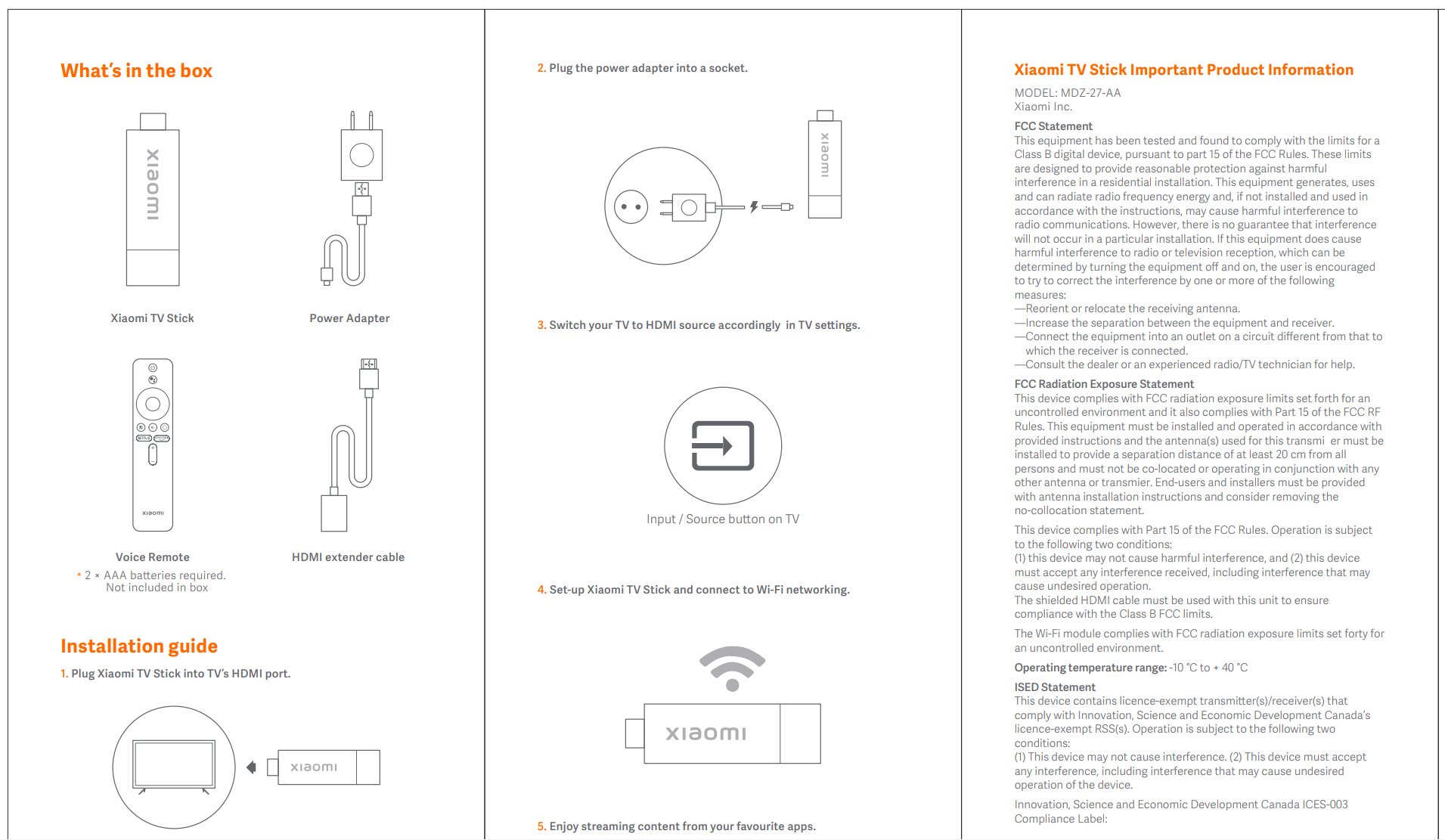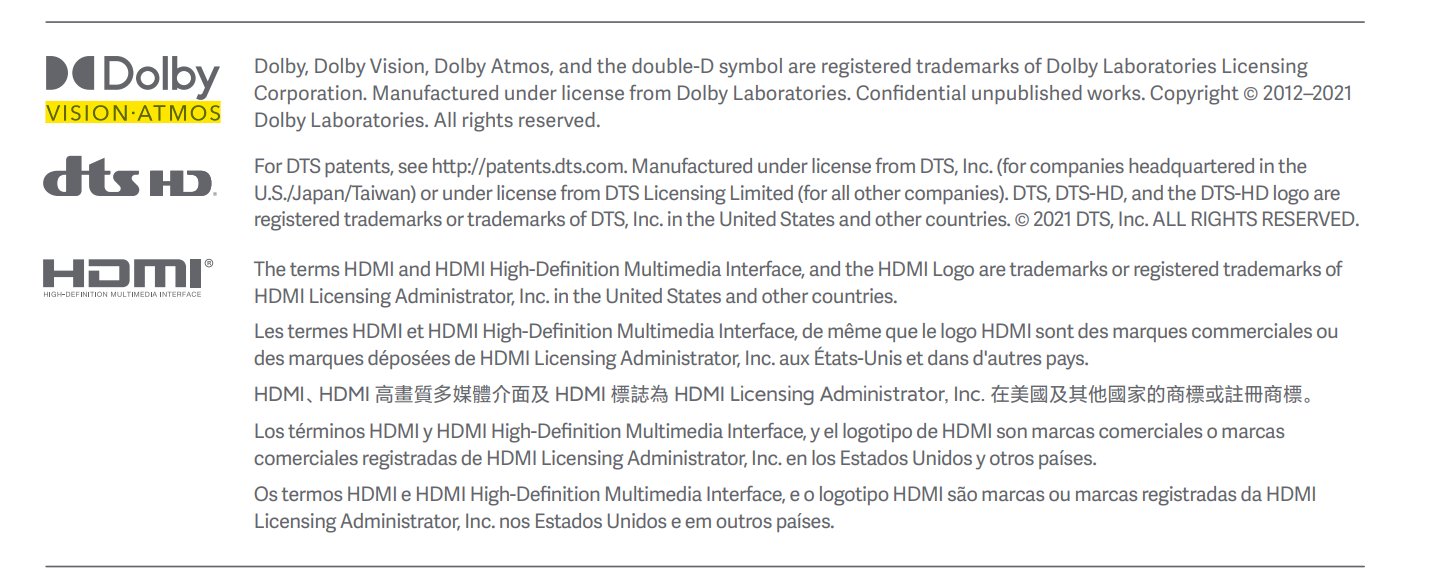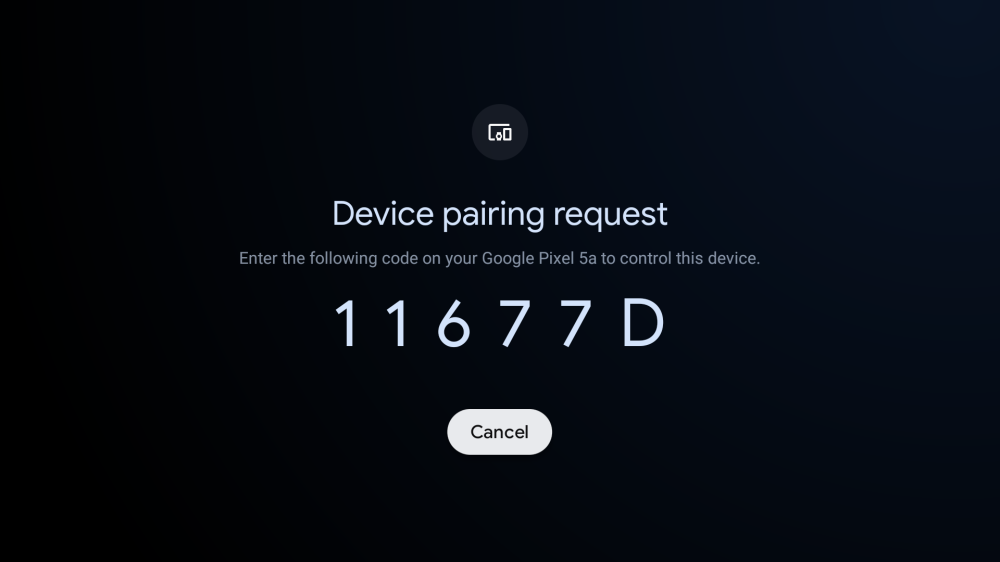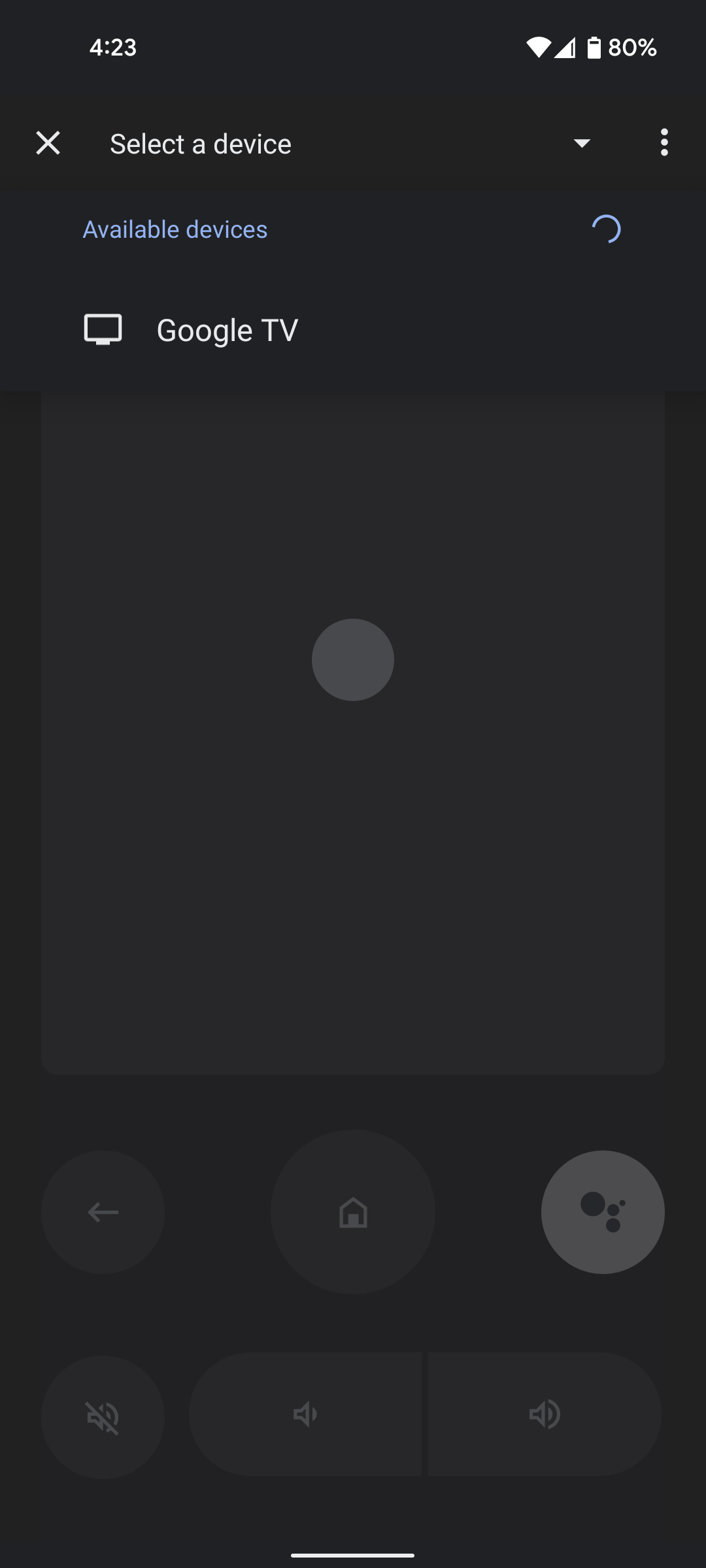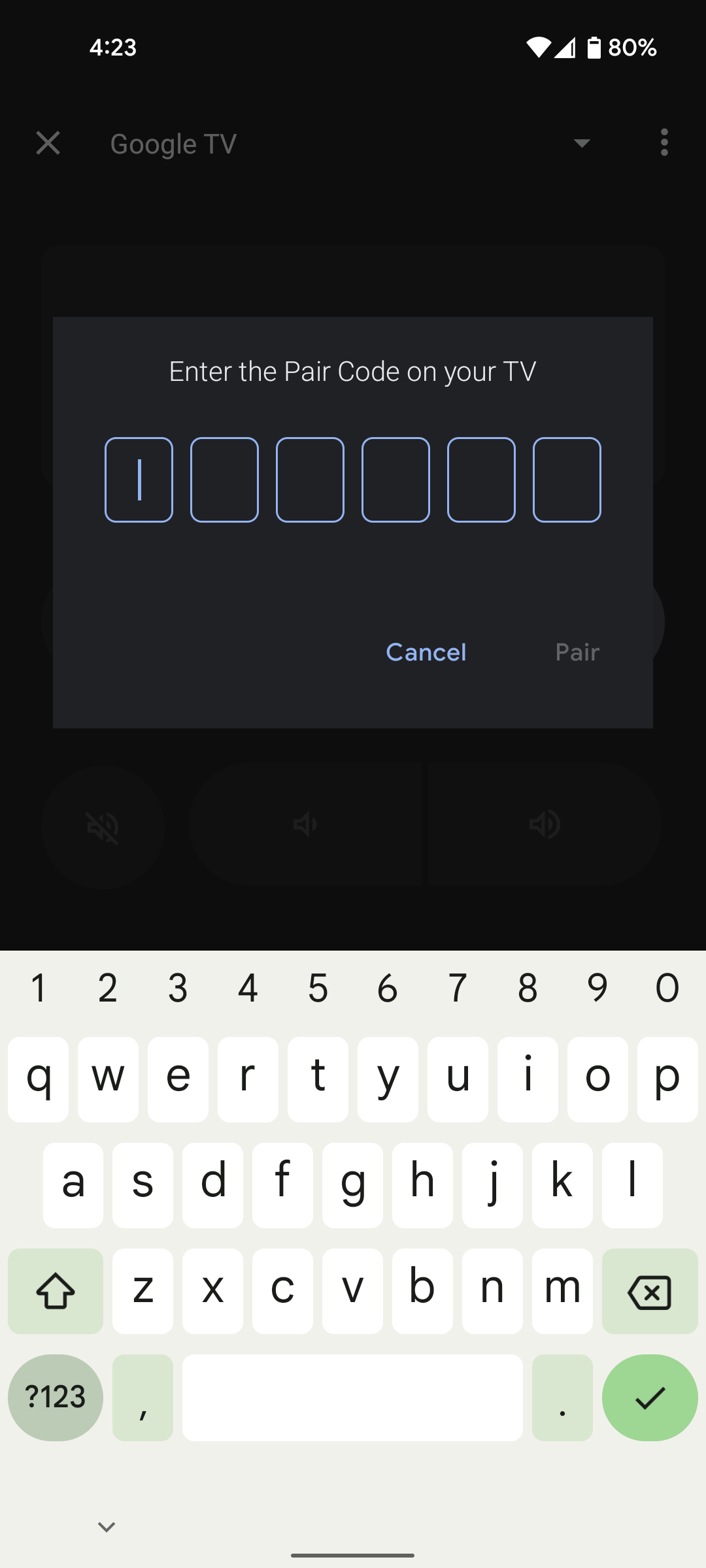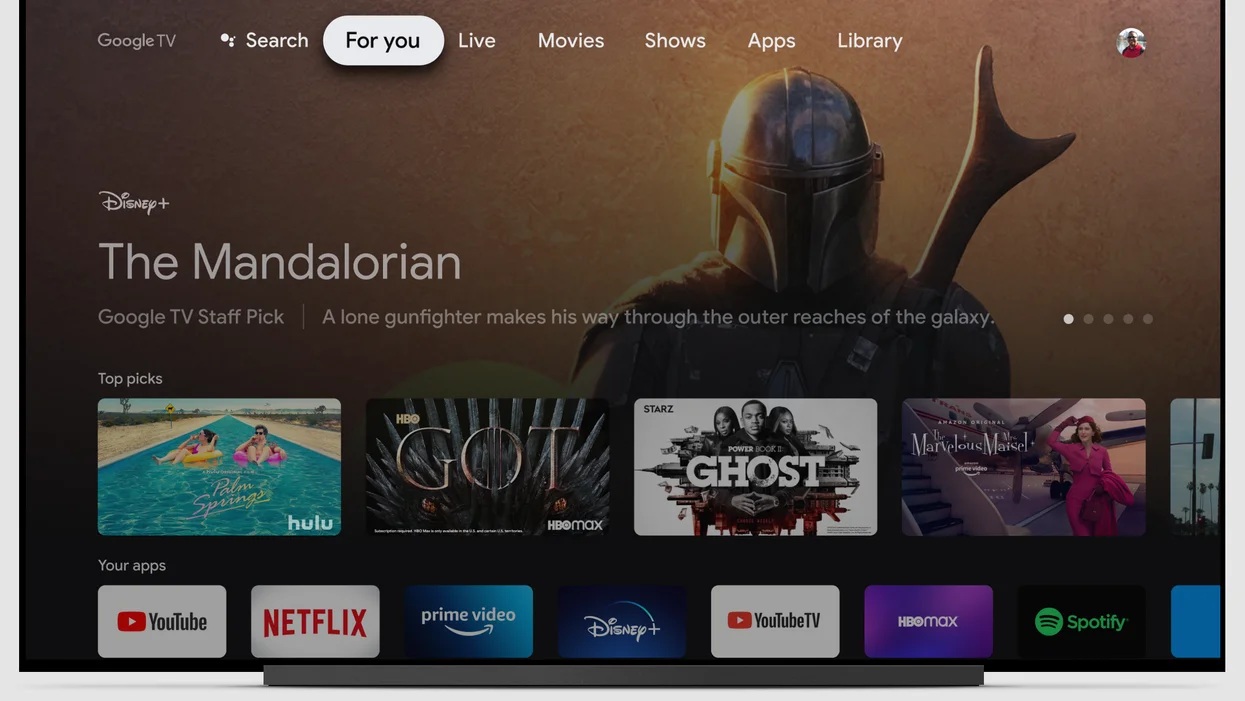$55 Amazon Fire TV Stick 4K Max는 4K AV1 비디오, Wi-Fi 6을 지원합니다.
Amazon은 때때로 새로운 Fire TV Stick을 출시할 예정이며 대부분은 약간만 흥미롭지만 Amazon Fire TV Stick TV 4K Max는 4K AV1 비디오 재생 과 함께 두 가지 새로운 흥미로운 기능과 Wi-Fi 6 연결을 제공하여 더 높은 비트 전송률 4K 비디오를 위한 버퍼링.
새로운 장치 는 2018년에 출시된 MediaTek MT8695 기반 Amazon Fire TV Stick 4K를 기반으로 하며 1.8GHz 클럭의 더욱 강력한 MediaTek MT8696 프로세서, 더 많은 메모리(2GB 대 1.5GB), Android 9 기반의 동일한 8GB 스토리지를 갖추고 있습니다. 아마존 파이어 7 OS. Amazon은 주파수가 1.7GHz에서 1.8GHz로 증가했음에도 불구하고 새 스틱이 40% 더 빠르다고 주장하며 MT8696은Cortex-A73 코어MediaTek MT8695 에 있는 Cortex-A53 코어 대신 Cortex-A55 코어(코멘트 참조) , 따라서 성능 향상은 더 빠른 GPU를 의미할 수 있습니다.

Amazon Fire TV Stick 4K Max(코드명: AFTKA) 사양:
- SoC – 쿼드 코어 Arm 프로세서 @ 1.8GHz, Imagination GE9215 GPU @ 750MHz가 포함된 MediaTek MT8696
- 시스템 메모리 - 2GB DDR4
- 스토리지 – 8GB 스토리지
- 비디오 출력 – 최대 4Kp60의 HDMI
- 비디오 코덱
- AV1 최대 3840x2160p(4K) @ 60fps , 100Mbps, 메인 프로파일 레벨 5.1, HDR10, HDR10+ 및 HLG가 있는 색 공간 8비트 및 10비트 입력.
- H.265(HEVC) 최대 3840x2160p(4K) @ 60fps, 35Mbps, 메인 10 프로파일 레벨 5.1, HDR10, HDR10+ 및 HLG가 있는 색 공간 8비트 및 10비트 입력.
- H.264 최대 3840x2160p(4K) @ 60fps, 20Mbps, High 10 프로파일 레벨 5.2
- H.263 최대 1080p30
- VP8 최대 1080p30
- VP9 최대 4K @ 60fps, 프로필 2 최대 30Mbps
- MPEG-2 최대 1080p @ 60fps
- MPEG-4 최대 1080p @ 30fps
- HDR
- 돌비비전. Profile 4-MEL, 5, 8, 9에 대한 Dolby Vision 지원
- HDR10, HDR10+, HLG
- 오디오 코덱
- Dolby Atmos, AC3(Dolby Digital), eAC3(Dolby Digital Plus) 최대 48kHz, 8채널, 16비트 및 24비트
- AAC-LC, HE-AACv1(AAC+) 및 HE-AACv2(향상된 AAC+) 최대 48kHz, 6채널, 16비트 및 24비트
- FLAC 최대 48kHz, 2채널, 16비트 및 24비트(24비트용 디더 없음)
- MIDI(유형 0 및 1), DLS(버전 1 및 2), XMF 및 Mobile XMF. 벨소리 형식은 RTTTL/RTX, OTA 및 iMelody입니다.
- 최대 48kHz의 MP3, DSP(16비트 및 24비트) 및 소프트웨어(16비트)의 2개 채널.
- 보르비스, 오푸스
- PCM/Wave 최대 96kHz, 6채널, 16비트 및 24비트.
- AMR-NB
- DRM – Microsoft PlayReady 3.3, Google WideVine L1 V14.1.2, HDCP 2.2, Fairplay
- 연결성
- 802.11 a/b/g/n/ac/ax Wi-Fi 6 ; MediaTek MT7921LS를 통한 2×2 MIMO(2.4GHz 및 5.0GHz 이중 대역)
- 블루투스 5.0
- 외부 동글이 있는 10/100Mbps 이더넷(옵션)

동글은 Miracast 디스플레이 미러링, 리모콘의 마이크 버튼을 통한 근거리 Alexa 제어 및 Echo 장치를 통해 연결된 경우 원거리 Alexa 제어를 지원합니다. Amazon Fire TV Stick 4K Max는 짧은 HDMI 암-수 어댑터, USB 케이블 및 전원 어댑터, AAA 배터리 2개가 포함된 3세대 Alexa 음성 지원 리모컨과 함께 배송됩니다.
Amazon은 최신 스틱이 Netflix, Prime Video, Disney+, Peacock 등의 비디오를 스트리밍할 수 있으며 SLING TV, YouTube TV, IMDb TV, Pluto TV, Tubi 등을 통해 라이브 및 무료 TV를 사용할 수 있다고 말합니다. 기본 액세서리 $ 54.99의 가격으로 시작 하지만, 품절 현재 트리머 미디어. 자세한 내용은 개발자 사이트 에서도 확인할 수 있습니다 .
$55 Amazon Fire TV Stick 4K Max supports 4K AV1 videos, Wi-Fi 6 - CNX Software
Amazon will release new Fire TV Sticks from time to time, and most are only mildly interesting, but the Amazon Fire TV Stick TV 4K Max brings two new
www.cnx-software.com
'Android Mini PC' 카테고리의 다른 글
| Google TV에 사용자 프로필, 관심 목록 등 추가 (0) | 2021.10.18 |
|---|---|
| Alibaba T-head RVB-ICE 듀얼 코어 RISC-V SBC는 Android 10, Debian 11을 지원합니다. (0) | 2021.10.18 |
| ODROID-N2+ SBC, Panfrost 오픈 소스 GPU 드라이버가 포함된 Ubuntu 21.10, Chromium OS 제공 (0) | 2021.10.04 |
| new @Xiaomi TV Stick (MDZ-27-AA) (0) | 2021.09.27 |
| Google의 새로운 Android TV 인앱 리모컨은 TV를 업데이트해야 합니다. (0) | 2021.09.27 |